Clàr-innse
Nuair a bhios tu ag obair ann am Microsoft Excel , feumaidh tu iomadh cealla a chopaigeadh agus a phasgadh gu diofar àiteachan. Ach uaireannan bidh e a’ fàs duilich fhad ‘s a tha thu ag obair le stòr-dàta mòr mar thoradh air ceallan falamh, agus grunn cheallan nach eil faisg air làimh. Ach cha bhith e na dhuilgheadas tuilleadh. An-diugh san artaigil seo, tha mi a’ roinn mar a nì thu lethbhreac agus pasg air grunn cheallan ann an excel. Cùm sùil!
Luchdaich sìos Leabhar-obrach Cleachdaidh
Luchdaich sìos an leabhar-obrach cleachdaidh seo gu eacarsaich fhad ‘s a tha thu a’ leughadh an artaigil seo.
Dèan lethbhreac agus pasg air Ioma Chealla.xlsx
8 Dòighean furasta airson ioma-cheallan a chopaigeadh agus a phasgadh ann an Excel
Anns na leanas, tha mi air 8 cleasan luath is furasta a cho-roinn airson iomadh ceal a chopaigeadh agus a phasgadh ann an excel.
A dh’ fhaodadh gu bheil stòr-dàta againn de chuid Ainmean Luchd-obrach , IDan Luchd-obrach , agus Reic Iomlan . A-nis nì sinn lethbhreac agus pasg air grunn cheallan on chlàr.
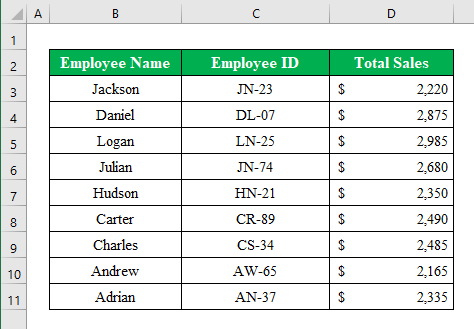
1. Cleachd Paste Options gus Ioma chealla a chopaigeadh agus a phasgadh
Gus iomadh cealla a chopaigeadh agus cuir a-steach iad ann an àite eadar-dhealaichte air an duilleag, faodaidh tu dìreach na roghainnean paste a chleachdadh. Lean an stiùireadh gu h-ìosal-
Ceumannan:
- An toiseach, tagh cuid cealla ( B4:D8 ) bhon liosta.
- A-nis, cliog air a’ phutan deas air an luchag gus roghainnean fhaighinn. O na roghainnean tagh “ Dèan lethbhreac ”.
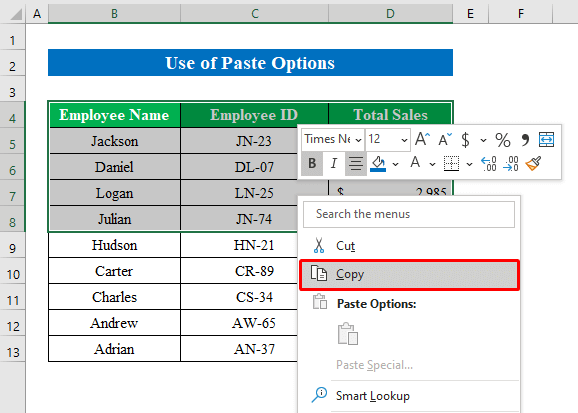
- Mar sin, tagh cealla sam bith far a bheil thu airson a phasgadh agus a-rithist brùth air an taobh cheart putan anluchag.
- Às an sin tagh “ Paste ” gus an toradh fhaighinn.
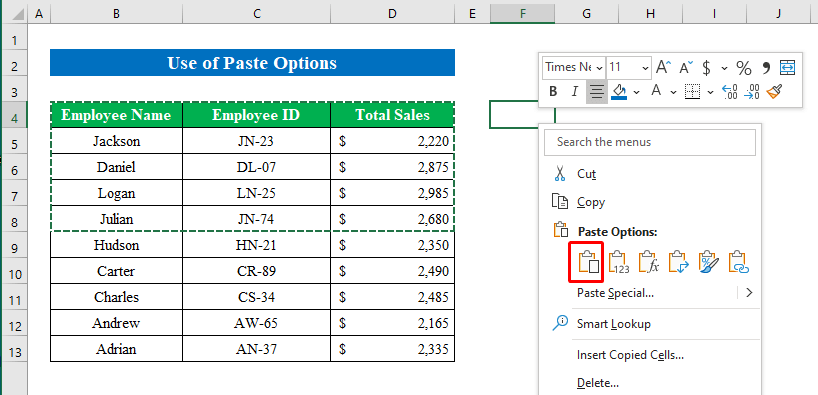
- Mu dheireadh, tha sinn air soirbheachail air iomadh cealla a chur seachad ann an excel.
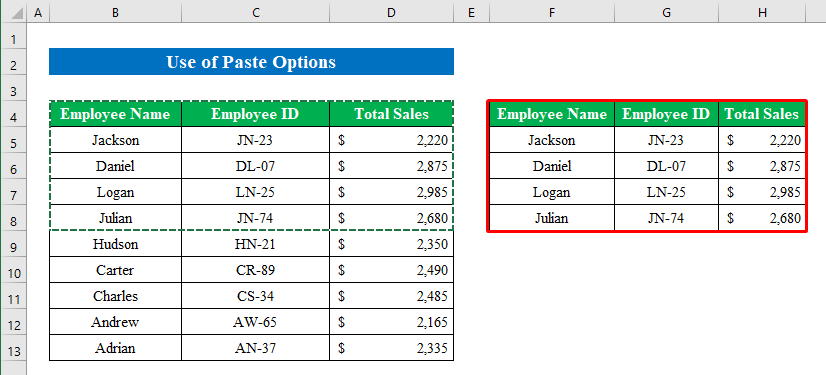
2. Cleachd Ath-ghoirid Meur-chlàr gus Ioma-cheallan a chopaigeadh agus a phasgadh
'S urrainn dhut an aon obair a dhèanamh le bhith a' cur a-steach ath-ghoiridean meur-chlàr.
Ceumannan:
- Simplidh, tagh ceallan ( B4:D7 ) on chlàr is brùth Ctrl +C airson lethbhreac a dhèanamh.
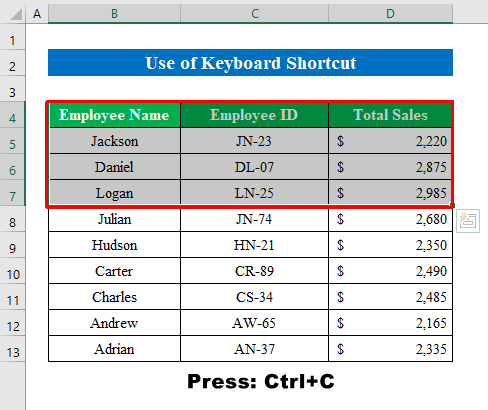
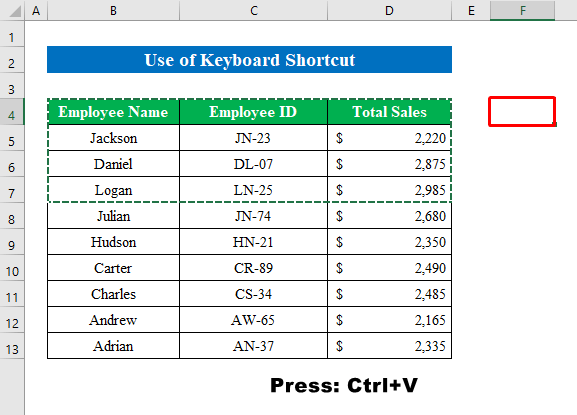
- Bidh an toradh taghte gu lèir nad làmhan taobh a-staigh priobadh na sùla. sùil.
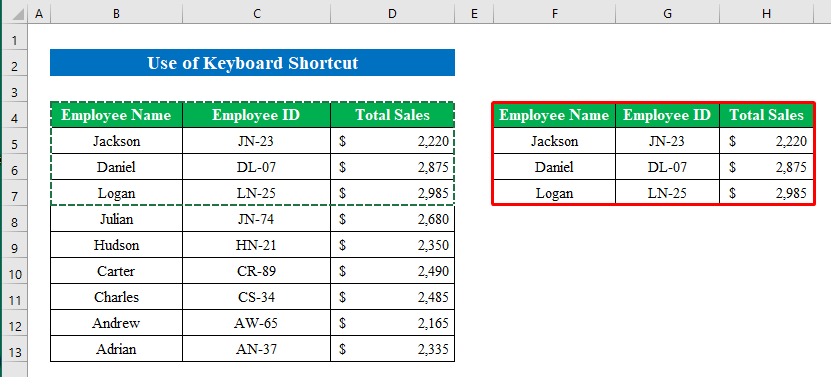
3. Cuir ath-ghoirid na luchaige gu bhith a’ dèanamh lethbhreac agus a’ pasgadh ioma cheallan
Airson obrachadh nas luaithe faodaidh tu ath-ghoirid na luchaige a chleachdadh airson lethbhreac is pasgadh ioma cealla ri thaobh.
Ceumannan:
- Os cionn gach nì, tagh cealla ( B10:D13 ) o an dàta.
- A-nis, a' cumail a' phutan Ctrl gluais an cursair agad thairis air a' chrìoch taghaidh.
- An uair sin, sig a bharrachd n ( + ) a’ nochdadh. Slaod na ceallan gu àite sam bith.
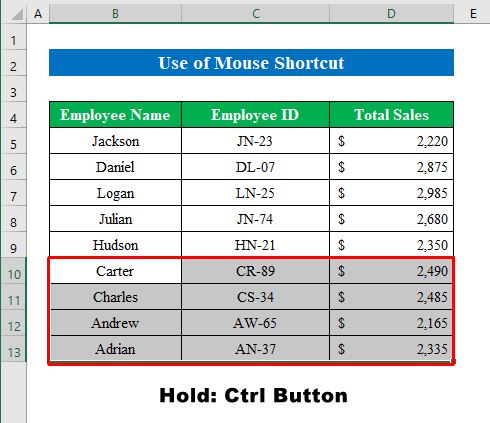
- Ann an geàrr-chunntas, thèid na ceallan taghte a chopaigeadh agus a ghluasad gu àite ùr. Nach eil e sìmplidh?
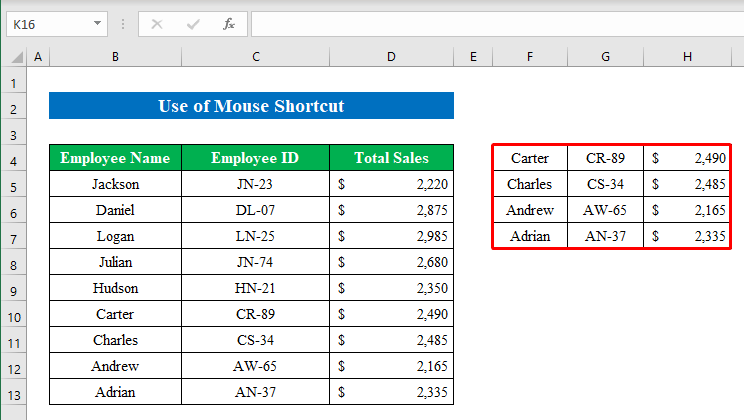
4. Dèan lethbhreac agus pasg air ioma cealla nach eil faisg air làimh ann an Excel
Nuair a bhios tu a’ dèanamh lethbhreac de cheallan agus gan cur gu feadhainn ùra bidh sreathan no colbhan a’ fàs doirbh do cheallan nach eil faisg air làimh. Uill, tha fuasgladh sìmplidh agam airsonseo. Lean na ceumannan gu h-ìosal-
Ceumannan:
- Airson tòiseachadh, cum am putan Ctrl agus tagh ioma cealla de do roghainn.
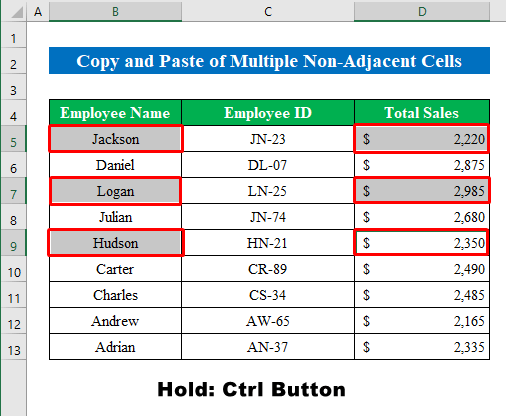
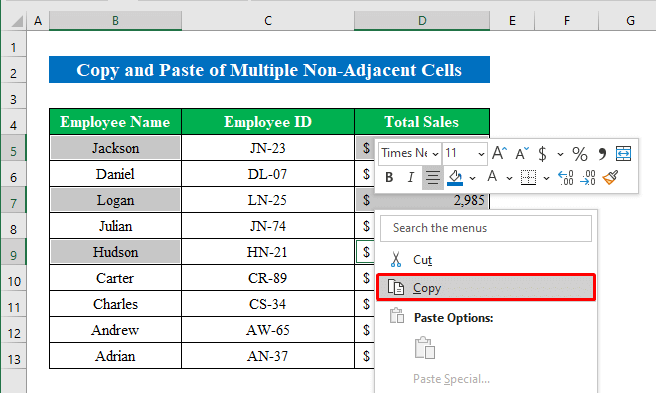
- Air an adhbhar sin, a’ taghadh àite ùr dìreach brùth Ctrl+V gus na cealla taghte a phasgadh.
- Anns a’ mhionaid, thèid an taghadh prìseil agad a ghluasad gu suidheachadh ùr.
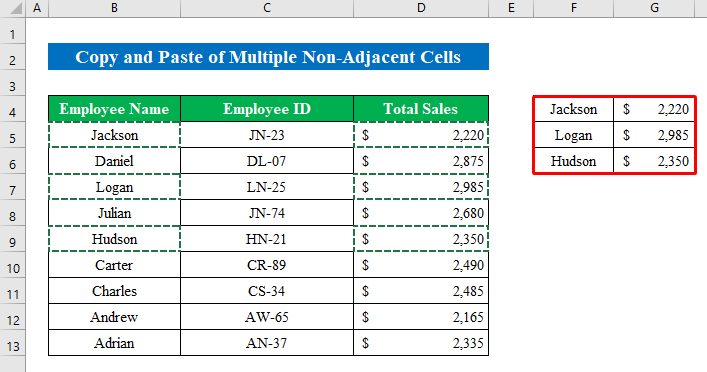
5. Dèan lethbhreac agus pasg air ioma-cheallan le bàn
Gu math tric chì sinn grunn cheallan bàn am broinn stòr-dàta a’ cruthachadh dhuilgheadasan airson a chopaigeadh agus a phasgadh gu ceart. Anns an t-suidheachadh sin, faodaidh tu na ceallan bàn sin a lìonadh agus an uair sin lethbhreac agus pasgadh gus an targaid agad a lìonadh.
Ceumannan:
- An toiseach, tagh an clàr slàn agus buail F5 on mheur-chlàr.
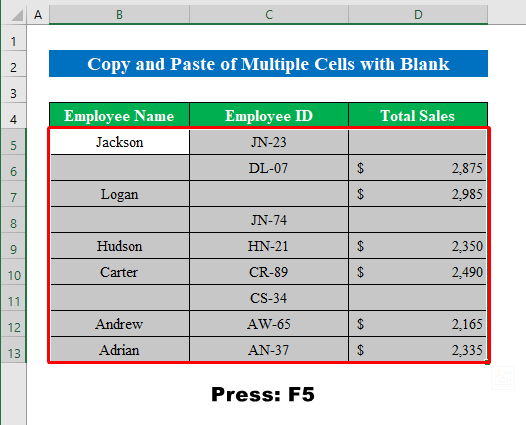
- An uairsin, on uinneag ùr a nochdas cliog “ Special ” gus leantainn air adhart.
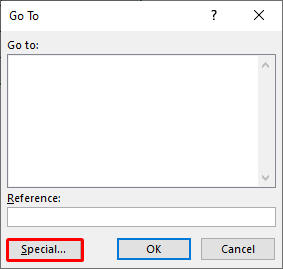
- Mar sin, thoir sùil air “ Blanks ” agus buail am putan OK gu lean ort.
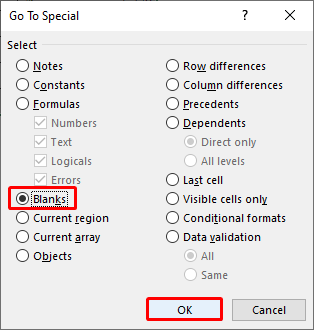
- Às deidh sin, dìreach sgrìobh na faclan a tha thu ag iarraidh gus na beàrnan air fad a lìonadh. An seo sgrìobh mi “ Nil ” gus na beàrnan a lìonadh.
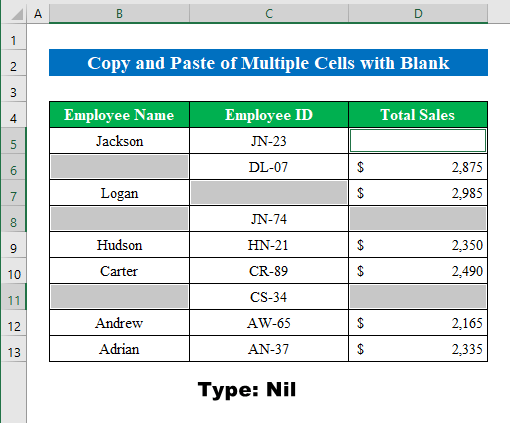
- An dèidh crìoch a chur air an sgrìobhadh agad brùth “ Ctrl+Enter ” gus na beàrnan air fad a lìonadh.
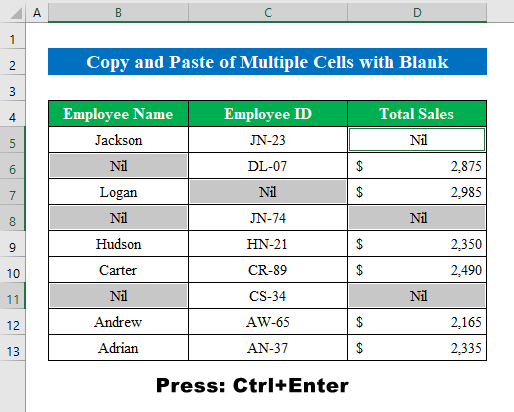
- Mar a tha sinn deiseil, a’ lìonadh nam beàrnan uile a-nis is urrainn dhuinn lethbhreac agus pasgadh às aonais gin leisg.
- Anns an aonfasan, tagh ceallan ( B4:D8 ) agus buail Ctrl+C gus lethbhreac a dhèanamh.
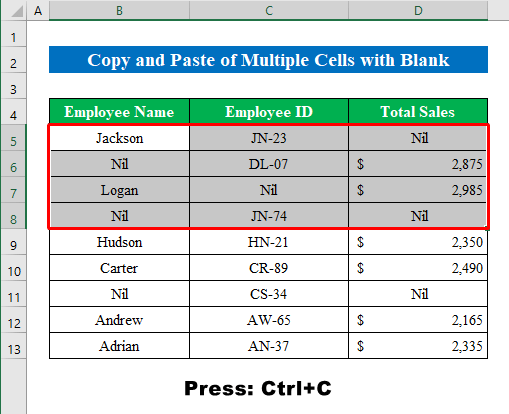
- Crìochnaich am pròiseas le bhith a’ taghadh do roghainn cealla agus a’ putadh Ctrl+V airson a phasgadh.
- Gu crìch, tha sinn air ar dleastanas a bhith a’ dèanamh lethbhreac agus a’ cur grunn cheallan a-steach. excel duilleag-obrach.
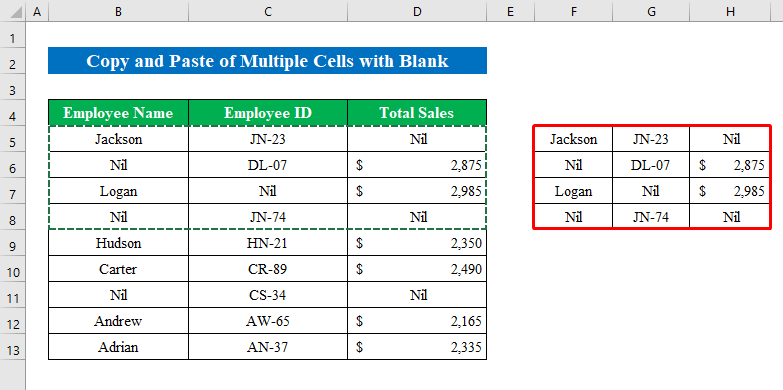
6. Cleachd Inneal Làimhseachaidh Fill gus lethbhreac a dhèanamh de dh’iomadh cheallan
Am feart as iongantaiche de Microsoft Excel is e an “ Làimhseachadh Lìonadh ”. A' cleachdadh an làmh lìonaidh, 's urrainn dhut sreathan a chopaigeadh agus a lìonadh taobh a-staigh ùine ghoirid.
Faod gu bheil stòr-dàta againn de 2 Ainmean Luchd-obrach air an duilleag-obrach.
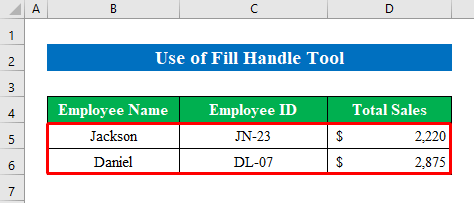
Ceumannan:
- An-dràsta, tagh cealla ( B5:D6 ) agus gluais an cursair agad a the ceann deas na crìche.
- An ath rud, nochdaidh an ìomhaigh “ Làimhseachadh Lìon ”. Gun a bhith a’ caitheamh ùine, dìreach slaod sìos e gus na sreathan gu h-ìosal a lìonadh.
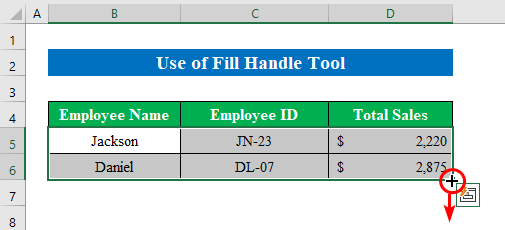
- Mu dheireadh, shoirbhich leinn leis na h-ioma cheallan taghte againn a chopaigeadh agus a phasgadh a-steach don leabhar-obrach againn.
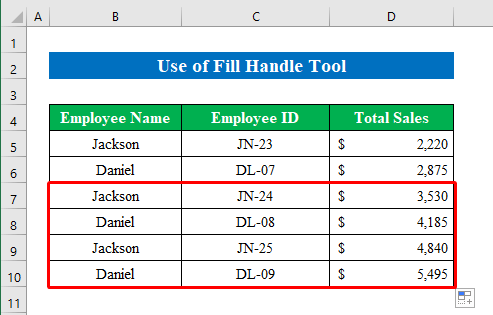
7. Dèan lethbhreac agus pasg air Luach Singilte a-steach do Ioma Chealla
Uaireannan bidh copaidh is pasgadh a’ fàs dòrainneach is monotonous ri dhèanamh mar a dh’ fheumas sinn a dhol tron aon obrachadh a-rithist is a-rithist. Airson fuasgladh fhaighinn air, tha mi air cleas iongantach a chruthachadh.
Ceumannan:
- An toiseach, a’ cumail a’ phutan Ctrl tagh ioma ceallan ann an duilleag-obrach.
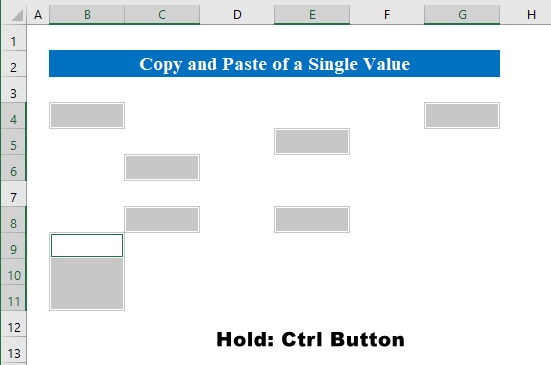
- Mar sin, sgrìobh teacsaichean no luachan àireamhach sam bitha' cleachdadh a' mheur-chlàir.
- Airson an suathadh mu dheireadh, brùth Ctrl+Enter .
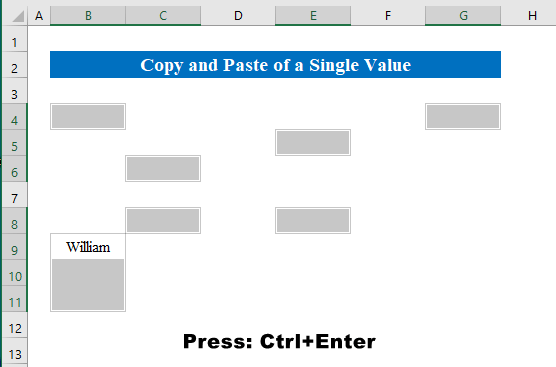
- Taobh a-staigh diogan thèid faclan seòrsa a chuir gu grunn cheallan taghte. Nach eil e sìmplidh?
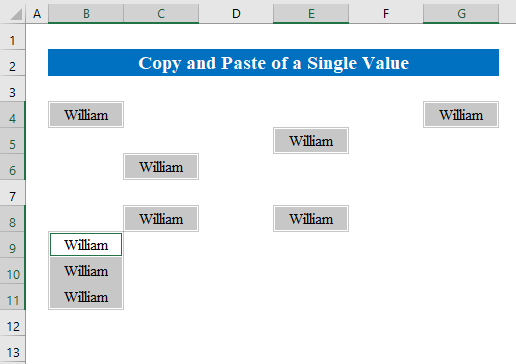
8. Cleachd Ath-ghoirid a' Mheur-chlàr gus lethbhreac a dhèanamh de dh'àireamhan air thuaiream
Dìreach mar an dòigh roimhe, 's dòcha gu bheil thu a’ faighneachd mu bhith a’ cur àireamhan air thuaiream ann an grunn cheallan leis an aon obrachadh. Seallaidh mi an obair seo dhut san dòigh seo. Cum an aire!
Ceumannan:
- Tòisich le bhith a’ cumail a’ phutan Ctrl agus a’ taghadh ioma cealla bho dhiofar cholbhan taobh a-staigh na duilleige-obrach.
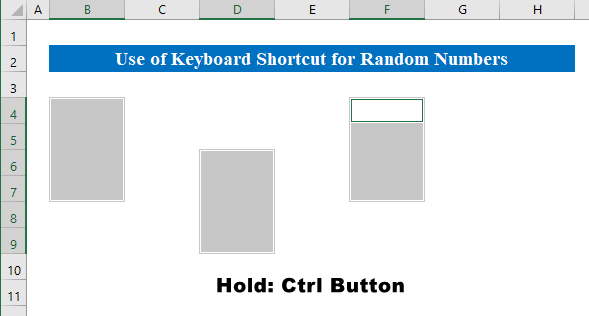
- A-nis, cuir an fhoirmle a leanas sìos gus na h-àireamhan air thuaiream fhaighinn-
=RANDBETWEEN(10,20) Càite,
- Tha an gnìomh RANDBETWEEN a’ tilleadh luachan àireamhach àireamhach air thuaiream eadar dà àireamh ainmichte.
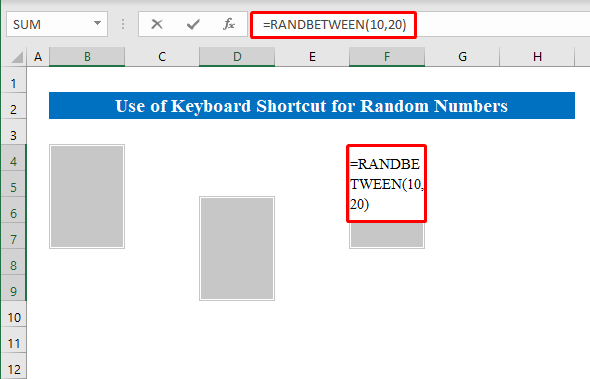
- Mu dheireadh, gheibh thu na h-àireamhan air thuaiream sin airson a h-uile cealla a thagh thu.
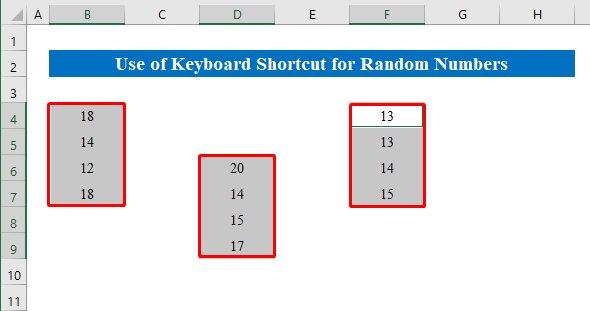
Dèan lethbhreac agus pasg air iomadh sreath ann an Excel
Anns na dòighean a bh’ ann roimhe, thagh sinn ceallan airson a chopaigeadh agus a phasgadh gu grunn àiteachan. An turas seo ionnsaichidh sinn mar a chuireas sinn grunn shreathan a’ cleachdadh an aon chleas o shuas.
Ceumannan:
- Tagh iomadh sreath le bhith a’ cumail an Ctrl putan.
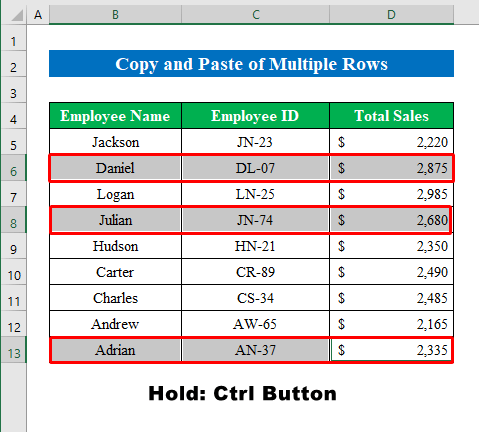
- Air adhart, brùth air putan deas na luchaige gus iomadh roghainn fhaighinn.
- Às an sin cliog air “ Dèan lethbhreac ” roghainn gulean air adhart.
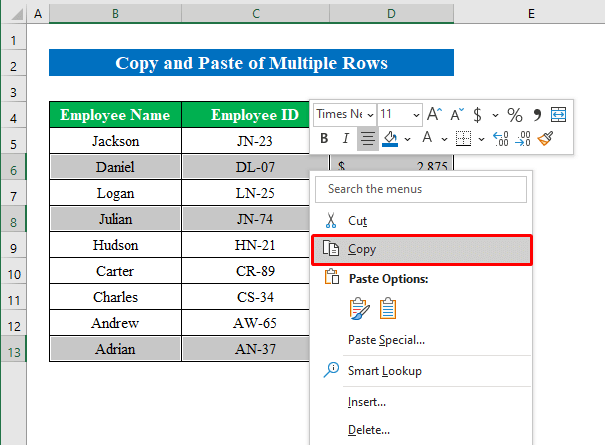
- Mar sin, tagh na sreathan a thagh thu agus brùth Ctrl+V gus a phasgadh.
- Ann an geàrr-chunntas, tha sinn air iomadh sreath a chopaigeadh is a phasgadh ann an excel.
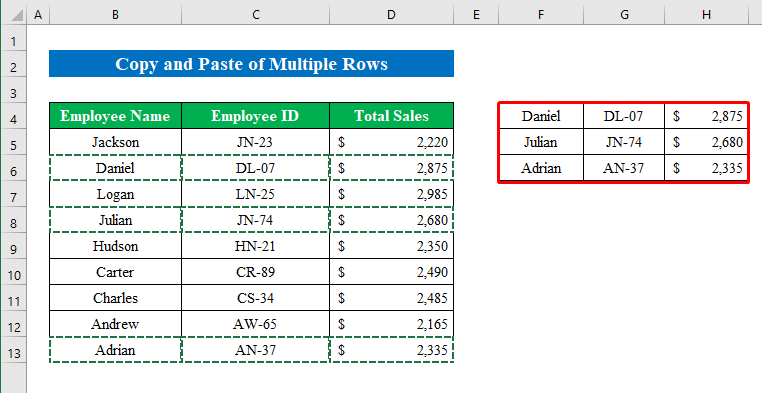
Rudan rin cuimhneachadh
- Mas e <1 a th’ annad>Mac cleachdaiche an uairsin brùth air a’ phutan Command+C gus lethbhreac agus Command+V a phasgadh.

